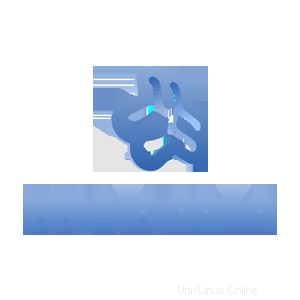
Dalam posting ini, saya akan menjelaskan cara menginstal Webmin di Ubuntu dan mengamankannya untuk mencegah pembobolan yang tidak sah. Webmin adalah antarmuka berbasis web untuk administrasi sistem untuk Unix. Menggunakan browser web modern apa pun, Anda dapat mengatur akun pengguna, Apache, menjelajahi file, mengatur pekerjaan cron, DNS, berbagi file, dan banyak lagi. Webmin menghilangkan kebutuhan untuk mengedit file konfigurasi Unix secara manual, dan memungkinkan Anda mengelola sistem dari jarak jauh. Beberapa posting, seperti, menyiapkan MiniDLNA, mencadangkan XBMC, dan melacak statistik sosial situs web, yang dipublikasikan di sini memanfaatkan kemudahan penggunaan Webmin. Oleh karena itu, saatnya kami menjelaskan cara menginstal Webmin di Ubuntu untuk membantu Anda yang tidak nyaman dengan commandline. Webmin Wiki adalah tempat yang sangat baik untuk dikunjungi jika Anda memiliki pertanyaan tentang salah satu fitur di Webmin.
Mari kita mulai dan pastikan kita up to date sebelum melakukan instalasi
sudo apt-get update && sudo apt-get upgrade
Webmin memerlukan paket tertentu lainnya untuk hadir agar dapat berjalan dengan lancar. Gunakan perintah berikut untuk menginstal dependensi untuk Webmin
sudo apt-get install perl libnet-ssleay-perl openssl libauthen-pam-perl libpam-runtime libio-pty-perl apt-show-versions python
Sekarang mari unduh versi terbaru Webmin untuk ubuntu/debian
wget http://prdownloads.sourceforge.net/webadmin/webmin_1.791_all.deb
Setelah unduhan selesai, kita dapat menginstalnya menggunakan perintah ini
sudo dpkg -i webmin_1.791_all.deb
(opsional) jika Anda mendapatkan kesalahan selama proses penginstalan, coba perintah ini untuk memperbaiki masalah
sudo apt-get -f install
Instalasi webmin selesai. Sekarang Anda dapat masuk ke https://LOCALHOST:10000/
sebagai root dengan kata sandi root Anda, atau sebagai pengguna yang dapat menggunakan sudo
untuk menjalankan perintah sebagai root.
Mengamankan Webmin
Anda akan melihat bahwa saat masuk ke Webmin Anda mendapatkan peringatan tentang koneksi yang tidak aman

Yang Anda masuki dengan pengguna root/sudo Klik panah bawah webmin di menu di sebelah kanan dan Klik Konfigurasi Webmin, Terakhir klik Enkripsi SSL
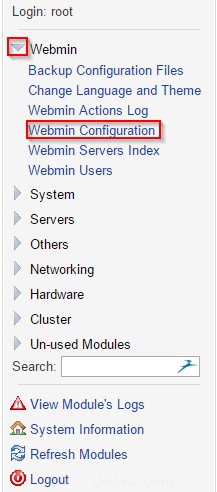
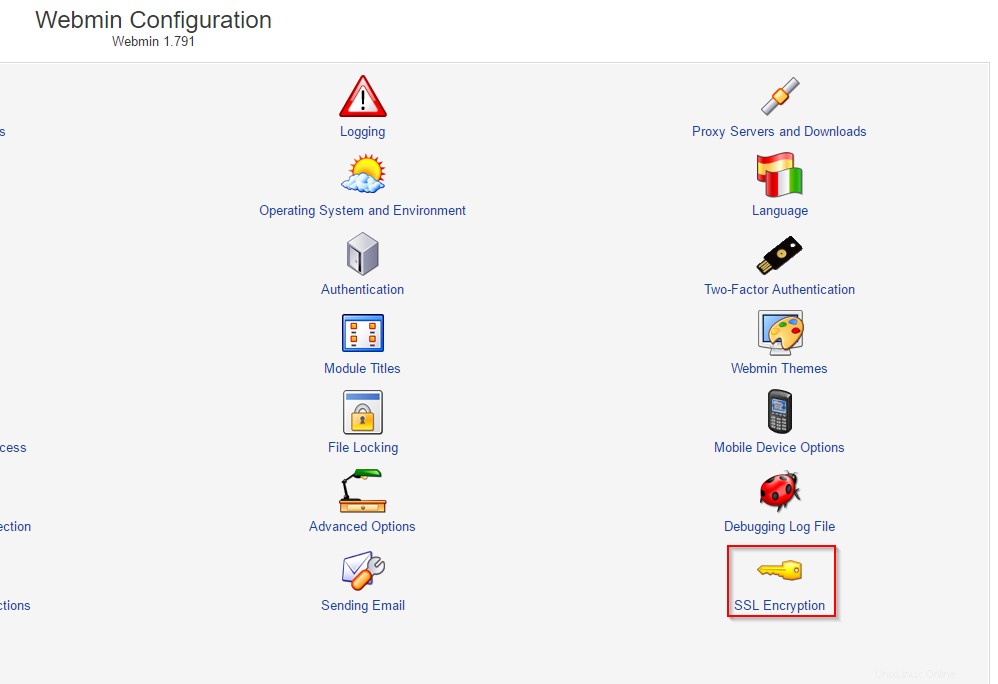
Membuat sertifikat SSL kita akan mengklik tab Lets Encrypt tambahkan Domain atau IP Anda dan klik Minta Sertifikat
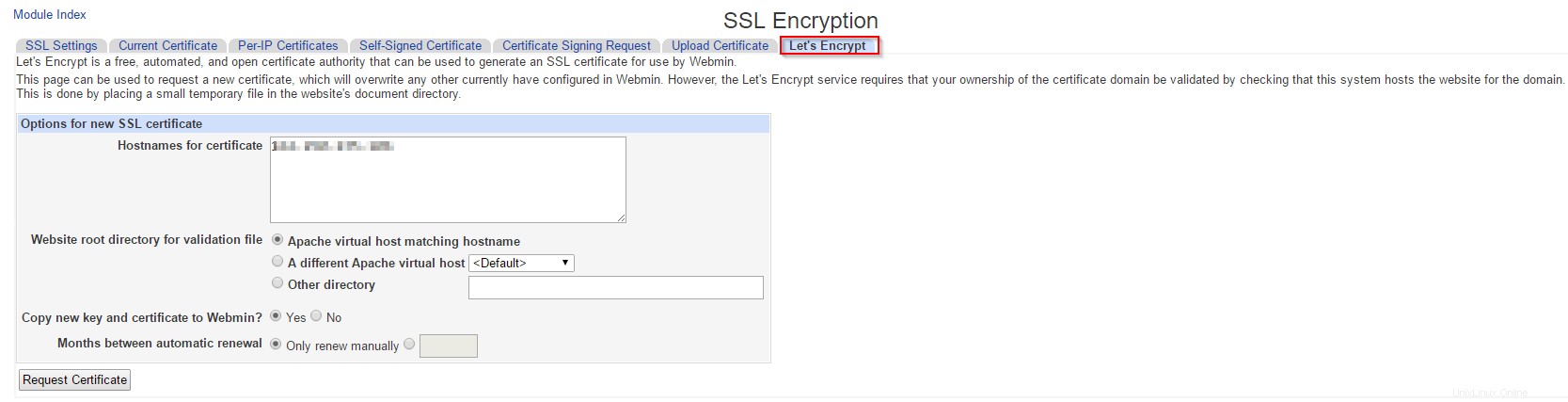
Sekarang Anda sudah siap, tunggu 15 menit agar sertifikat menyebar, lalu Anda akan melihat
